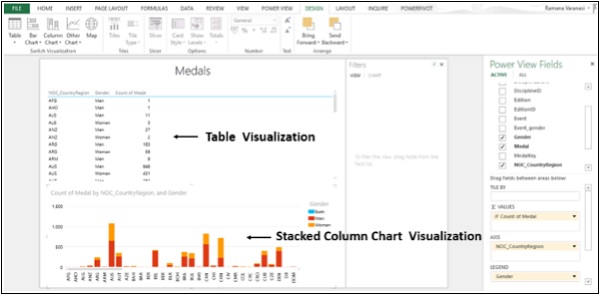उन्नत एक्सेल - विज़ुअलाइज़ेशन
आप जल्दी से कई अलग-अलग डेटा विज़ुअलाइज़ेशन बना सकते हैं जो आपके डेटा का उपयोग करके सूट करते हैं Power View। विज़ुअलाइज़ेशन संभव है टेबल्स, मेट्रिसेस, कार्ड्स, टाइल्स, मैप्स, चार्ट्स जैसे बार, कॉलम, स्कैटर, लाइन, पाई और बबल चार्ट्स, और कई चार्ट्स (एक ही अक्ष वाले चार्ट) के सेट।
चार्ट और अन्य विज़ुअलाइज़ेशन बनाएं
आपके द्वारा बनाए जाने वाले प्रत्येक विज़ुअलाइज़ेशन के लिए, आप एक पॉवर व्यू शीट पर एक तालिका बनाकर शुरू करते हैं, जिसे आप तब आसानी से अन्य विज़ुअलाइज़ेशन में परिवर्तित कर देते हैं, जो कि आपके डेटा को सबसे अच्छा दिखाता है।
Step 1 - के तहत Power View Fields, उन क्षेत्रों का चयन करें जिन्हें आप कल्पना करना चाहते हैं।
Step 2 - डिफ़ॉल्ट रूप से, Tableदृश्य प्रदर्शित किया जाएगा। जैसे ही आप टेबल के पार जाते हैं, ऊपरी-दाएँ कोने पर, आपको दो चिह्न मिलते हैं - फ़िल्टर और पॉप आउट।
Step 3 - पर क्लिक करें Filtersप्रतीक। फ़िल्टर दाईं ओर प्रदर्शित किए जाएंगे।Filtersदो टैब हैं। इसमें सभी विज़ुअलाइज़ेशन को फ़िल्टर करने के लिए टैब देखेंView तथा Table केवल इस तालिका में विशिष्ट मान फ़िल्टर करने के लिए टैब।
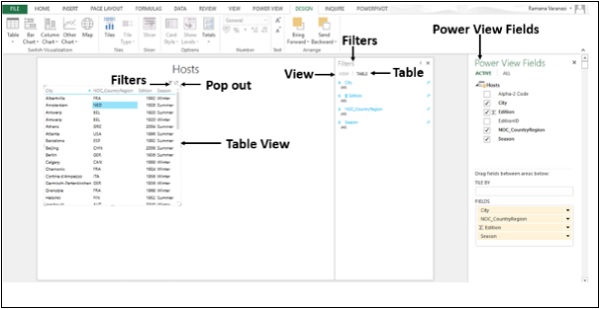
विज़ुअलाइज़ेशन - मैट्रिक्स
ए Matrix एक की तरह पंक्तियों और स्तंभों से बना है Table। हालाँकि, एक मैट्रिक्स में निम्नलिखित क्षमताएं होती हैं जो एक तालिका में नहीं होती है -
- मूल्यों को दोहराए बिना डेटा प्रदर्शित करें।
- पंक्ति और स्तंभ द्वारा कुल योग और उप योग प्रदर्शित करें।
- एक पदानुक्रम के साथ, आप नीचे ड्रिल / ड्रिल कर सकते हैं।
प्रदर्शन को संक्षिप्त और विस्तृत करें
Step 1 - पर क्लिक करें DESIGN टैब।
Step 2 - इस पर क्लिक करें Table में Switch Visualization समूह।
Step 3 - इस पर क्लिक करें Matrix।
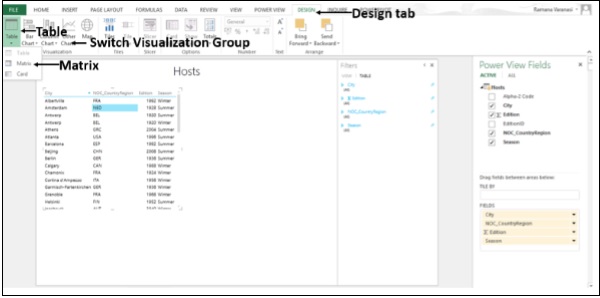
Matrix Visualization प्रकट होता है।
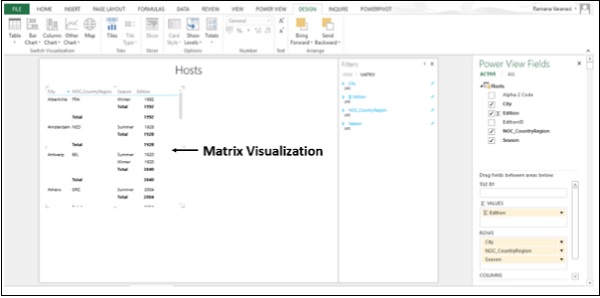
विज़ुअलाइज़ेशन - कार्ड
आप एक कन्वर्ट कर सकते हैं Table की एक श्रृंखला के लिए Cards इससे डेटा प्रदर्शित होता है each row एक में रखी तालिका में Card format, जैसे की index Card।
Step 1 - पर क्लिक करें DESIGN टैब।
Step 2 - इस पर क्लिक करें Table में Switch Visualization समूह।
Step 3 - इस पर क्लिक करें Card।

Card Visualization प्रकट होता है।

दृश्य - चार्ट
में Power View, आपके पास कई चार्ट विकल्प हैं: पाई, कॉलम, बार, लाइन, स्कैटर और बबल। आप चार्ट में कई डिज़ाइन विकल्पों का उपयोग कर सकते हैं जैसे लेबल, किंवदंतियों और शीर्षकों को दिखाना और छिपाना।
चार्ट इंटरैक्टिव हैं। यदि आप एक चार्ट में एक मूल्य पर क्लिक करते हैं -
Value उस चार्ट में हाइलाइट किया गया है।
रिपोर्ट में सभी टेबल्स, मैट्रिसेस और टाइल्स को उस वैल्यू में फ़िल्टर किया जाता है।
उस Value रिपोर्ट में अन्य सभी चार्ट्स पर प्रकाश डाला गया है।
चार्ट एक प्रस्तुति सेटिंग में भी इंटरैक्टिव हैं।
Step 1 - एक बनाएँ Table Visualization से Medals डेटा।
आप एक या अधिक डेटा श्रृंखला में डेटा बिंदुओं की तुलना करने के लिए लाइन, बार और कॉलम चार्ट का उपयोग कर सकते हैं। इन चार्ट्स में, एक्स-एक्सिस एक फ़ील्ड को प्रदर्शित करता है और वाई-एक्सिस अन्य को प्रदर्शित करता है, जिससे चार्ट के सभी आइटम्स के लिए दो मानों के बीच के संबंध को देखना आसान हो जाता है।
लाइन चार्ट एक क्षैतिज (श्रेणी) अक्ष के साथ समान रूप से श्रेणी डेटा वितरित करते हैं, और एक ऊर्ध्वाधर (मूल्य) अक्ष के साथ सभी संख्यात्मक मूल्य डेटा।
Step 2 - दो कॉलम के लिए एक टेबल विज़ुअलाइज़ेशन बनाएं, NOC_CountryRegion तथा Count of Medal।
Step 3 - नीचे एक ही टेबल विज़ुअलाइज़ेशन बनाएं।
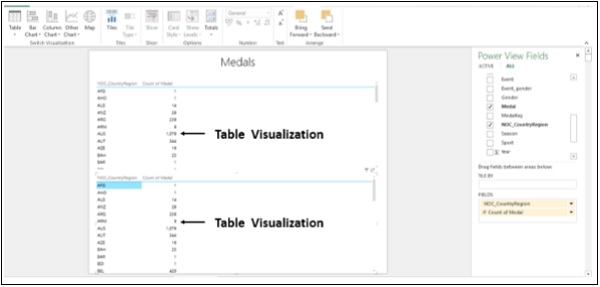
Step 4 - पर क्लिक करें Table Visualization नीचे।
Step 5 - इस पर क्लिक करें Other Chart में Switch Visualization समूह।
Step 6 - इस पर क्लिक करें Line।
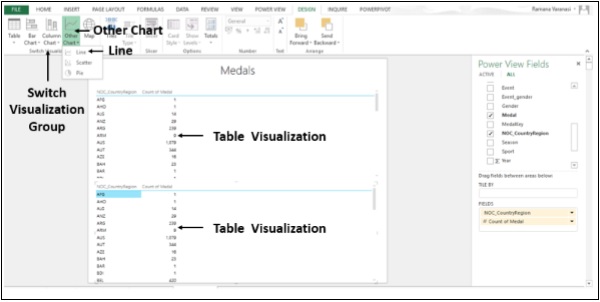
Table Visualization में परिवर्तित हो जाता है Line Chart Visualization।

में Bar Chart, श्रेणियों को ऊर्ध्वाधर अक्ष और क्षैतिज अक्ष के साथ मूल्यों के साथ आयोजित किया जाता है। मेंPower View, के तीन उपप्रकार हैं Bar Chart: Stacked, 100% stacked, तथा Clustered।
Step 7 - पर क्लिक करें Line Chart Visualization।
Step 8 - इस पर क्लिक करें Bar Chart में Switch Visualization समूह।
Step 9 - पर क्लिक करें Stacked Bar विकल्प।
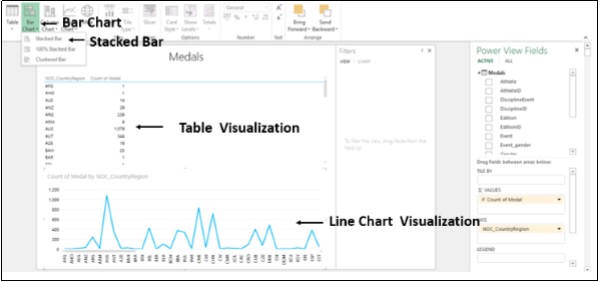
Line Chart Visualization में परिवर्तित हो जाता है Stacked Bar Chart Visualization।
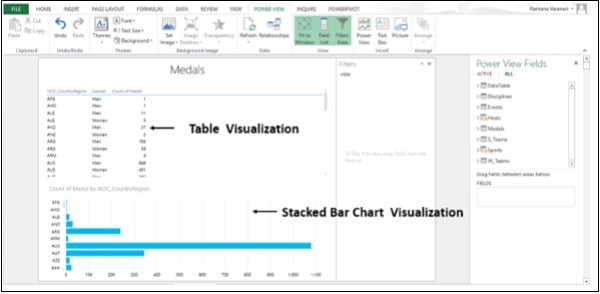
Step 10 - में Power View Fields, में Medals तालिका, का चयन करें Field Gender भी।
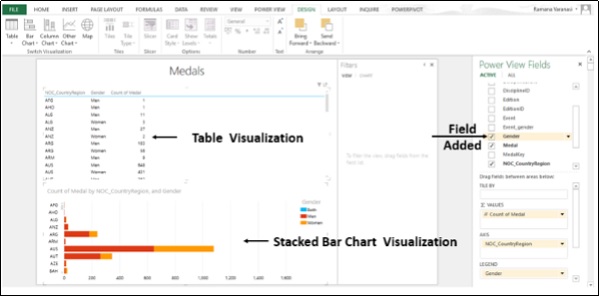
Step 11- बार में से एक पर क्लिक करें। बार के उस हिस्से को हाइलाइट किया गया है। केवल चयनित बार के लिए विशिष्ट डेटा वाली पंक्ति ऊपर तालिका में प्रदर्शित की गई है।
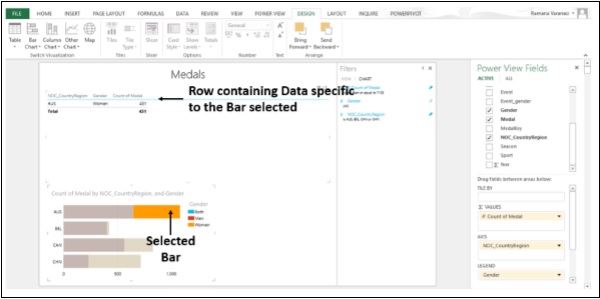
आप समय की अवधि में डेटा परिवर्तन दिखाने या विभिन्न मदों के बीच तुलनात्मक चित्रण के लिए कॉलम चार्ट का उपयोग कर सकते हैं। एक कॉलम चार्ट में, श्रेणियां क्षैतिज अक्ष के साथ होती हैं और मान ऊर्ध्वाधर अक्ष के साथ होते हैं।
पावर व्यू में, तीन हैं Column Chart उपप्रकार: Stacked, 100% stacked, तथा Clustered।
Step 12 - पर क्लिक करें Stacked Bar Chart Visualization।
Step 13 - इसमें कॉलम चार्ट पर क्लिक करें Switch Visualization समूह।
Step 14 - इस पर क्लिक करें Stacked Column।
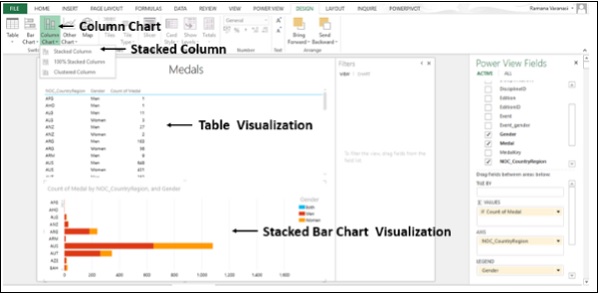
Stacked Bar Chart विज़ुअलाइज़ेशन में परिवर्तित होता है Stacked Column Chart दृश्य।